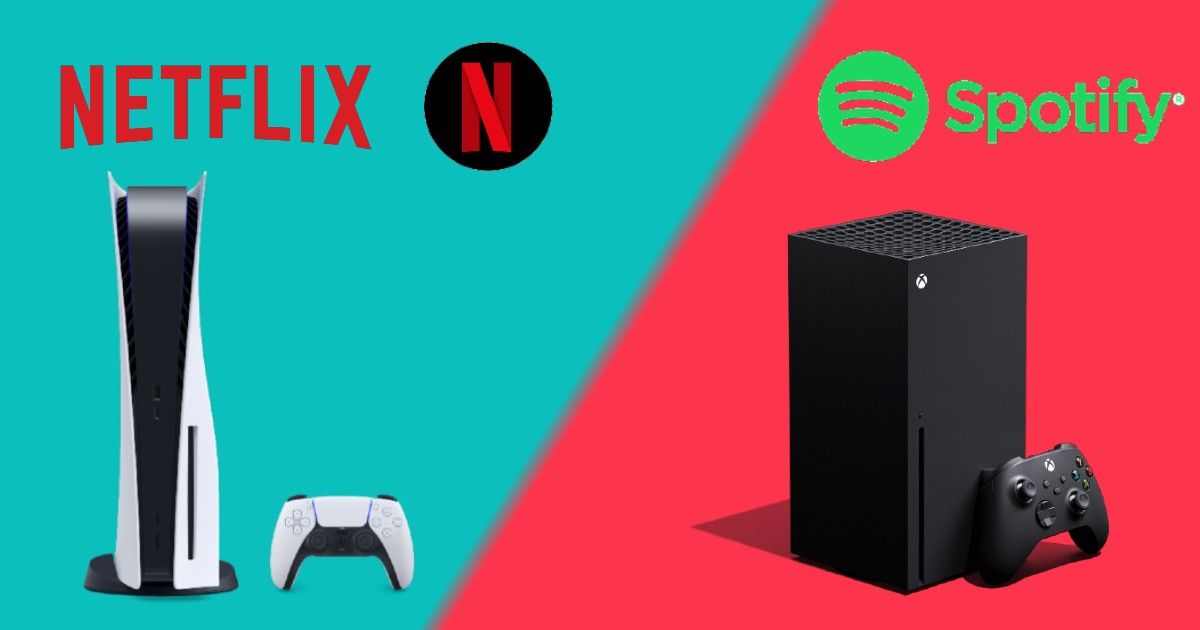Sony PlayStation 5 en Microsoft Xbox Series X en S waren een van de meest verwachte next-gen gameconsoles van 2020 en uiteindelijk kwamen alle drie de consoles op de markt. Beide bedrijven zeggen dat de verkooprespons indrukwekkend is en dat er een grote vraag naar aanbod is voor beide merken. In dit artikel hebben we het echter niet over de verkoop, prestaties of game-ervaring van de consoles. Hier zullen we je vertellen hoe je kunt genieten van je favoriete muziektracklijst terwijl je je tegenstander headshots maakt.
In dit artikel zullen we je vertellen hoe je Spotify instelt op een van deze gameconsoles. Het lijkt misschien een beetje moeilijk, maar maak je geen zorgen, we staan voor je klaar. In hetzelfde artikel zullen we je ook vertellen hoe je Netflix instelt op je PlayStation 5, XBOX Series X en Series S.
Spotify instellen op PlayStation 5
PS5 wordt ook geleverd met ondersteuning voor Spotify, net zoals PS4-gamers tijdens het spelen van de game naar het nummer en de podcasts konden luisteren. Hier zijn de eenvoudige stappen om Spotify op PS5 in te stellen.
De nieuw uitgebrachte PS5 Media Remote wordt geleverd met een speciale knop voor Spotify. Klik op de knop om de app eerst te downloaden en vervolgens te openen. Als je eenmaal in de app bent, moet je inloggen of registreren door je gegevens in te voeren. Selecteer het gekoppelde account en je bent klaar om te gaan.
Met de PS5 Media Remote kun je de track afspelen/pauzeren, vooruitspoelen en terugspoelen wanneer het jou uitkomt. U kunt het volume ook rechtstreeks vanaf de afstandsbediening aanpassen.
Spotify instellen op Xbox Series X en Series S
Eerst moet je de app downloaden en installeren op je console vanuit de Microsoft Store. Ga vervolgens naar de app en voer deze uit in de console. Klik op de knop Aanmelden. U kunt ervoor kiezen om in te loggen via de app, PIN-koppeling of door uw gebruikersnaam en inloggegevens in te voeren. Als je klaar bent, ga je naar de afspeellijst en kies je de gewenste tactiek om te spelen. Geniet van het spelen met je beste afspeellijst.

Netflix toevoegen op je PlayStation 5
Om Netflix op je PS5 in te stellen, moet je eerst de app downloaden van. Ga vanuit het startscherm naar het gedeelte Media. Selecteer TV & Video en kies het Netflix-pictogram. Selecteer downloaden en de Netflix-app begint met downloaden.
Als je de Netflix-app niet kunt vinden in het gedeelte Tv & Video, kun je de onderstaande stappen volgen:
Ga naar de PlayStation Store. Selecteer de optie Toepassing. Selecteer nu de optie Films/TV. Selecteer Netflix. Klik op Downloaden om te beginnen met downloaden. Zodra de app is gedownload naar de console, kunt u de app starten. U moet op Aanmelden op het startscherm van Netflix klikken. Voer uw Netflix-inloggegevens in en u bent klaar om te gaan.




Netflix instellen op XBOX Series X en Series S
Voordat we verder gaan, houd er rekening mee dat Netflix alleen beschikbaar is op Xbox Series X/S in regio’s die zowel Netflix als Xbox Live-service hebben. Dit zijn de stappen om Netflix in te stellen.
Scrol vanuit het startscherm van je Xbox Series X en Series S naar rechts om de Store te openen. Open de Store en selecteer het gedeelte Toepassing. Selecteer Netflix in het gedeelte Toepassing. Zodra de app is gedownload, selecteert u Start om u aan te melden bij Netflix.
Bedankt voor het lezen tot het einde van dit artikel. Voor meer informatieve en exclusieve technische inhoud, zoals onze Facebook-pagina
![]()
![]()
![]()
![]()
Karan Sharma, met meer dan 4,5 jaar ervaring in de journalistiek, volgt zijn passie voor informatietechnologie. Hij is een tech-fanaat en gepassioneerd door het beoordelen van smartphones, gadgets, gameconsoles en meer. Hij is erg geïnteresseerd in technologie en is altijd op zoek naar nieuwe technologieën om te verkennen. Daarnaast is hij een hardcore reiziger die het heerlijk vindt om altijd op zijn motor plekken te verkennen.